So ändern Sie die Bildgröße via Vorschau-App
Schritt 1: Öffnen Sie ein beliebiges Foto mit der Vorschau-App. Diese Aktion sollte standardmäßig ausgeführt werden, wenn Sie auf eine Bilddatei doppelklicken. Alternativ können Sie mit der rechten Maustaste darauf klicken und aus dem Kontextmenü unter „Öffnen mit“ die Vorschau-App auswählen.
Mehr Apple-Wissen für dich.
Mac Life+ ist die digitale Abo-Flatrate mit exklusiven, unabhängigen Tests, Tipps und Ratgebern für alle Apple-Anwenderinnen und Anwender - ganz egal ob neu mit dabei oder Profi!
Mac Life+ beinhaltet
- Zugriff auf alle Online-Inhalte von Mac Life+
- alle digitalen Ausgaben der Mac Life, unserer Sonderhefte und Fachbücher im Zugriff
- exklusive Tests, Artikel und Hintergründe vorab lesen
- maclife.de ohne Werbebanner lesen
- Satte Rabatte: Mac, iPhone und iPad sowie Zubehör bis zu 15 Prozent günstiger kaufen!
✔ SOFORT gratis und ohne Risiko testen: Der erste Monat ist kostenlos, danach nur 4,99 Euro/Monat.
✔ Im Jahresabo noch günstiger! Wenn du direkt für ein ganzes Jahr abonnierst, bezahlst du sogar nur 2,99 Euro pro Monat.
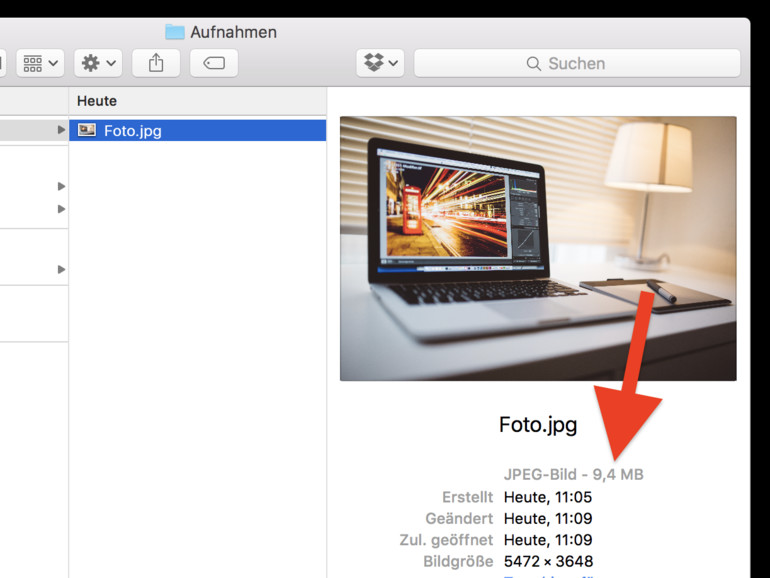
Schritt 2: Klicken Sie nun in der Menüleiste am oberen Bildschirmrand auf „Werkzeuge“ und wählen aus dem Menü „Größenkorrektur“ aus, um das Bild anzupassen.
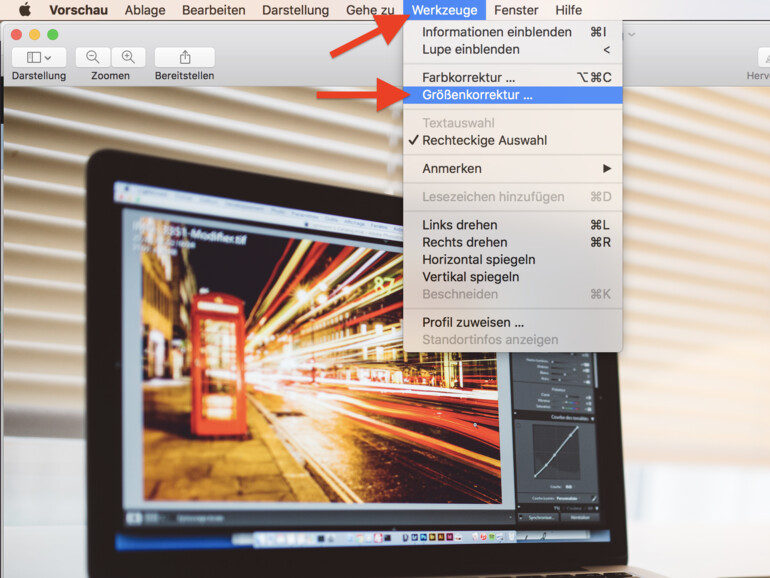
Schritt 3: In der Größenkorrektur können Sie die Bildgröße über Parameter wie Pixel, Zoll, Prozent, Zentimeter, Millimeter oder Punkte anpassen. Alternativ steht Ihnen über das Dropdown-Menü neben „Anpassen an“ eine kleine Auswahl an Bildgrößen zur Verfügung. Unter „resultierende Größe“ sehen Sie auch die ungefähre neue Dateigröße.
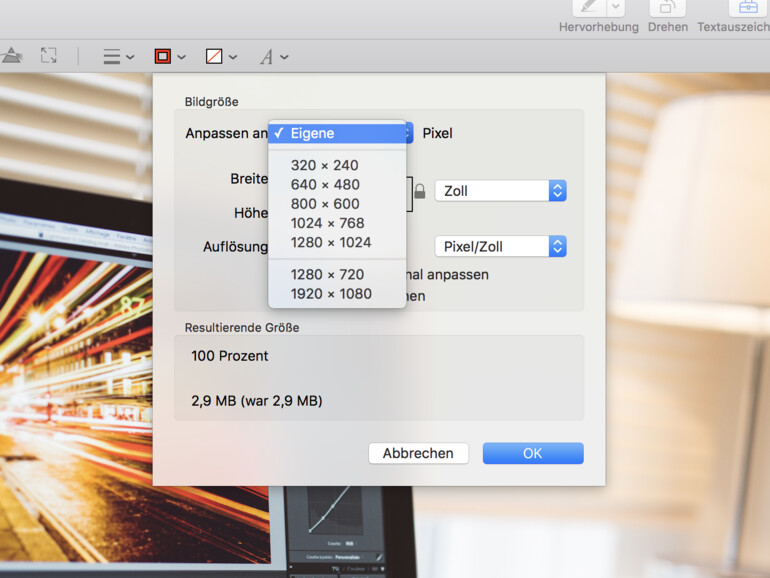
Schritt 4: Sobald Sie die Bildgröße eingestellt haben, klicken Sie auf „OK“.
Schritt 5: Wählen Sie aus der Menüleiste den Punkt „Ablage" aus und klicken anschließend auf „Sichern“. Die Änderungen wurden nun für das Bild übernommen.
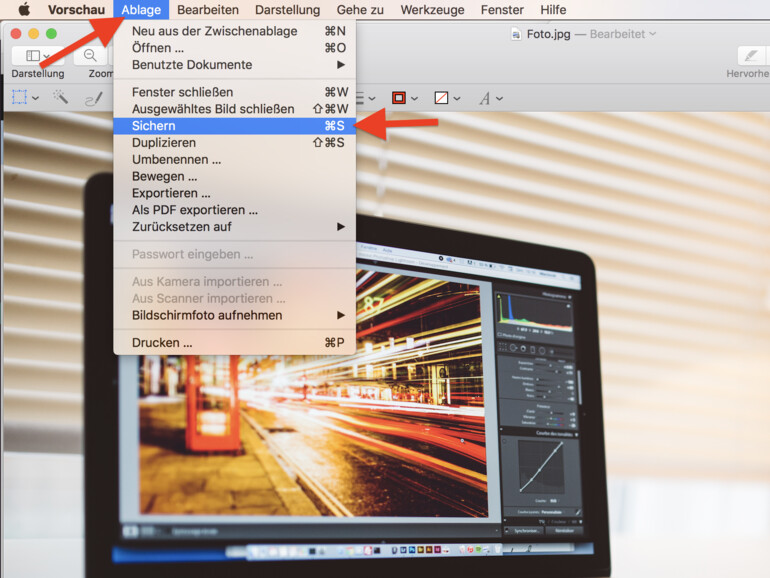
Das Bild liegt nun in einer deutlich geringeren Bildgröße und damit ebenfalls in einer kleineren Dateigröße vor. In unserem Beispiel haben wir die Größe auf etwa ein Zehntel reduziert, sodass sich das Bild jetzt perfekt für den schnellen Upload eignet.
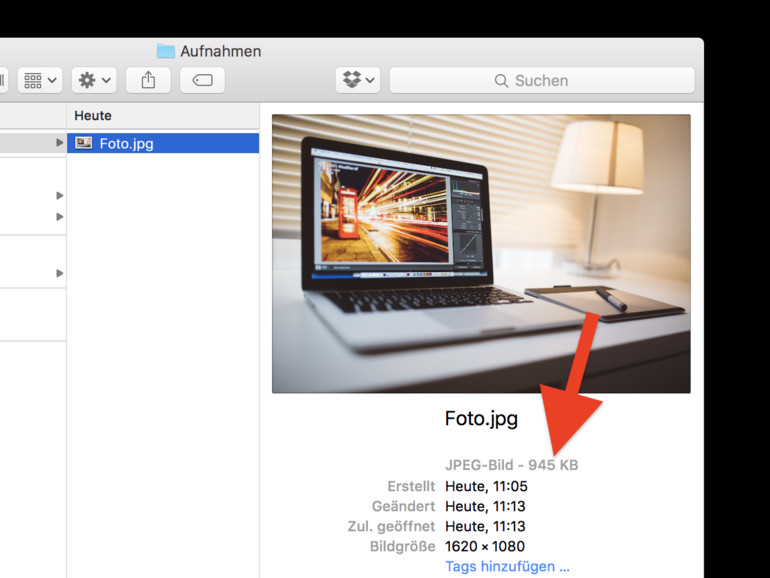


Diskutiere mit!
Hier kannst du den Artikel "So ändern Sie die Bildgröße mit der Vorschau-App" kommentieren. Melde dich einfach mit deinem maclife.de-Account an oder fülle die unten stehenden Felder aus.
Die Kommentare für diesen Artikel sind geschlossen.